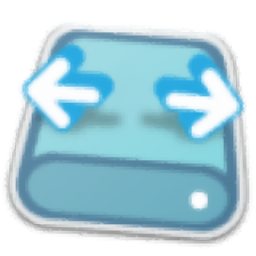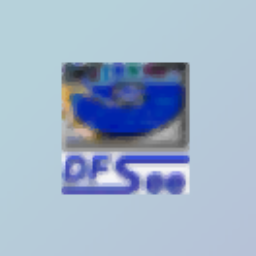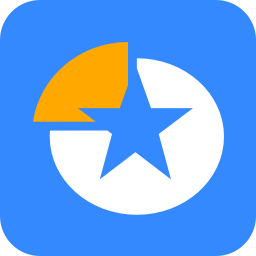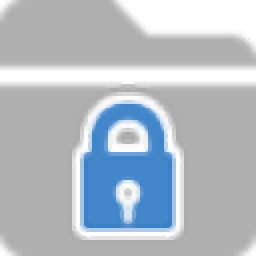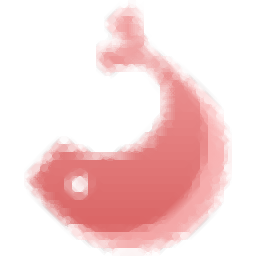treesize professional(磁盘空间管理工具)
v6.3.5 特别版大小:15.97 MB 更新:2023/03/21
类别:磁盘工具系统:WinXP, Win7, Win8, Win10, WinAll
分类分类

大小:15.97 MB 更新:2023/03/21
类别:磁盘工具系统:WinXP, Win7, Win8, Win10, WinAll
treesize professional是一款非常专业的磁盘空间管理工具,用户可以使用该应用程序清晰的管理您的磁盘;可以使用Professional Edition在USB记忆棒上创建便携式版本,支持搜索冗余文件,集成的多功能文件搜索可帮助您在驱动器上查找整个服务器或整个网络上存在的旧文件,大型文件、临时文件以及重复的文件;搜索结果可以移动,删除或导出为ZIP文件;支持打印或导出结果,用户可以打印详细报告或将收集的数据导出为不同的格式(XML,XLS,TXT,CSV等);TreeSize还使您能够通过XML报告比较或快照跟踪磁盘空间使用情况的发展;该应用程序具有类似于浏览器的直观用户界面,并支持拖放,它快速,多线程,并支持Unicode和NTFS特定的功能,程序可以从每个文件夹或驱动器的上下文菜单启动;强大又实用,需要的用户可以下载体验
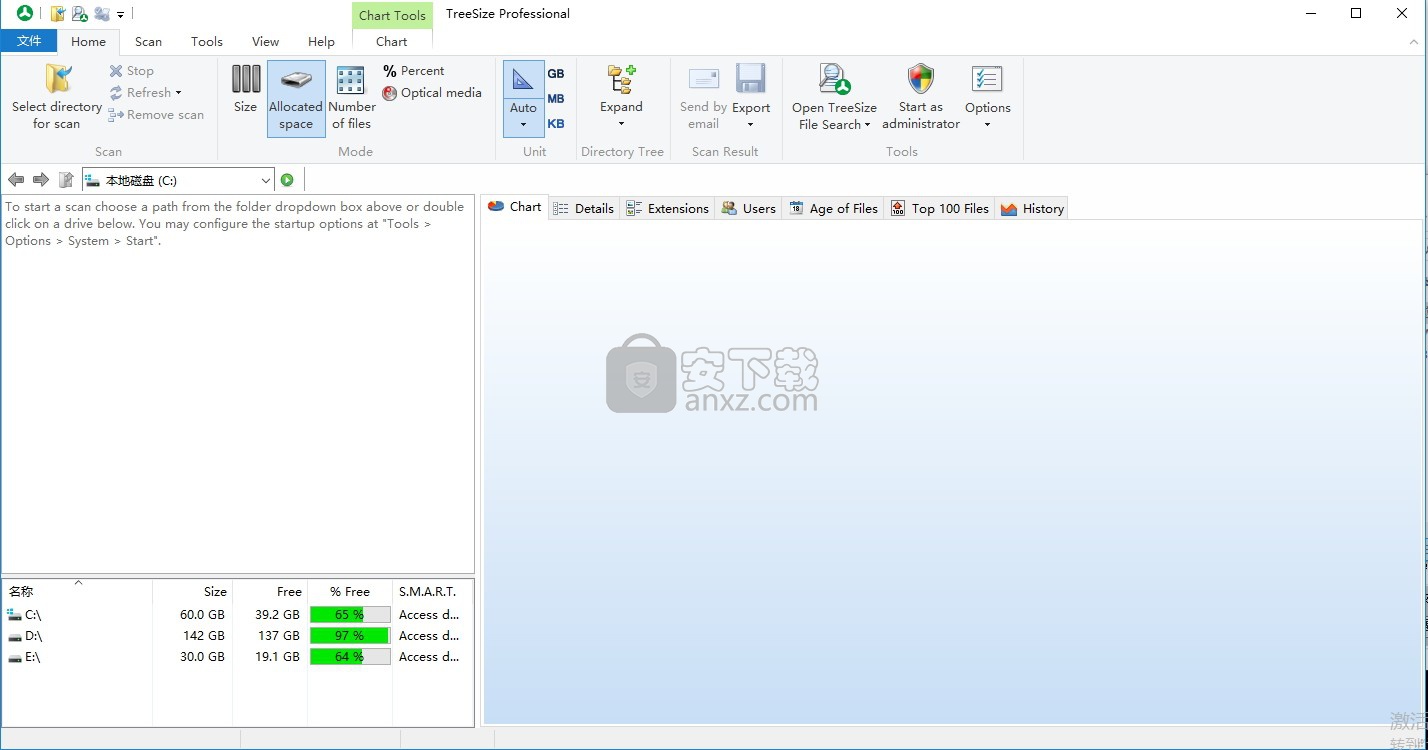
软件特色文件搜索:
与主模块一样,通过SSH的Amazon S3 Storages和Linux / Unix-Server现在可以用作搜索目标。
在自定义搜索中,您现在可以使用现有的文件类型组(如“视频文件”)作为搜索条件。现在,也可以在TreeSize文件搜索的“选项”对话框中编辑这些组。
现在可以显示和导出Windows资源管理器支持的所有列,其中包括图片的宽度和高度,MS Word文档的页数或JPG和Office文件的关键字。
现在可以同时定义和使用多个自定义搜索。
现在,最小和最大目录深度可用作自定义搜索中的搜索条件。
像“Biggest Files”这样的预定义搜索现在有自己的功能区栏,现在可以完成此搜索的配置。
现在,在自定义搜索中选择日期值会更加舒适。
功能“Checkmark if ...”现在提供更多可能性和正则表达式。
TreeSize文件搜索现在也支持PDF导出。
放大历史折线图时,仅缩放x轴。这样,可以容易地区分彼此非常靠近的数据点。
添加了打印预览;用户可以选择要打印的页面。
快照比较中的大小数据现在作为数据点添加到历史记录图表中。
扫描整个网络或在整个网络中搜索,例如使用\\ *,现在可以在没有激活的NetBios的情况下使用。
“扩展”选项卡上的所有选定文件类型的汇总大小以及“用户”选项卡上所有选定用户的汇总大小现在显示在状态栏中。
概览工具栏现在在其上下文菜单中有一个选项,使用户能够定义是否应该环绕或截断显示的信息,以防它不适合。
新命令行选项/ EMPTYRECYCLEBIN允许清除回收站。
文件搜索:现在可以对文件内容中的搜索执行不区分大小写。
在许多非文本文件(例如PDF或Office文件)的内容中,搜索字符串将更加可靠和快速。
当使用排除文件的其他过滤器时,按文件内容搜索时自定义搜索的性能显着提高。按他们的日期或文件扩展名。
文件搜索功能模块进行了大力的修改与强化
在搜索临时文件时,用户界面得到了改进,其功能得到了扩展。
在导出期间,将显示一个进度对话框,允许用户取消导出。
上下文菜单中添加了一个新的子菜单“从搜索结果中永久排除”。它可以防止所选文件,其父文件夹或所有相同类型的文件列在将来搜索的结果中。
现在可以从搜索结果中删除所有不再存在的文件。
基于MD5或SHA256校验和的重复搜索现在开始列出搜索仍在运行时找到的重复项。
已分配空间”列现在也显示文件夹的值。
现在,您可以在自定义搜索中根据文件所有者定义过滤器时使用用户的SID而不是名称。
如果搜索结果很多,使用“自动调整列”功能不再导致TreeSize长时间冻结。
选项”对话框中的新选项将在自定义搜索的“日期”选项卡上显示时间选择器。
计划程序:现在可以导出前100个列表。 (仅限专业版)
现在可以从“计划”对话框中打开计划扫描写入错误的Windows事件日志。 (仅限专业版)
1、需要的用户可以点击本网站提供的下载路径下载得到对应的程序安装包

2、双击主程序即可进行安装,需要完全同意上述协议的所有条款,才能继续安装应用程序,如果没有异议,请点击“同意”按钮
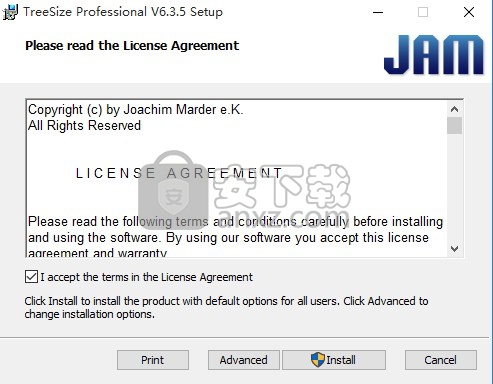
3、等待应用程序安装进度条加载完成即可,需要等待一小会儿会弹出一个程序注册钥匙加载界面

5、回答安装包,双击运行补丁,弹出注册码
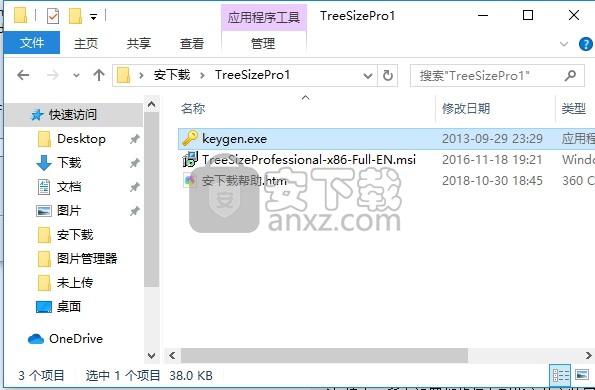
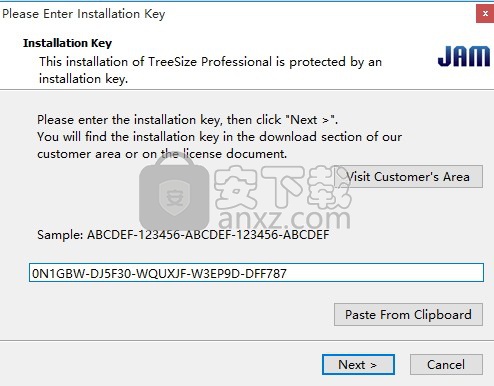
6、将注册机中的注册码复制到对应的对话框中,点击下一步按钮即可
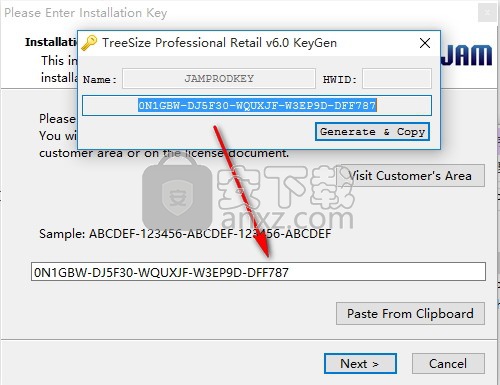
7、根据提示点击安装,弹出程序安装完成界面,点击完成按钮即可
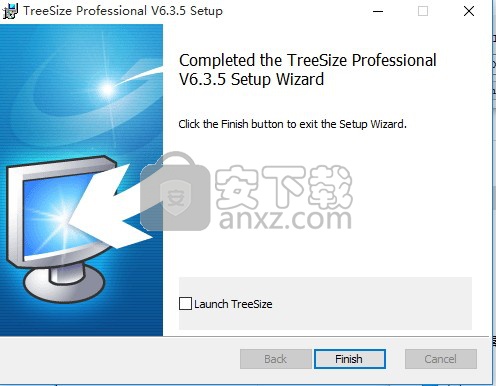
1、完成以上操作步骤即可将应用程序完成
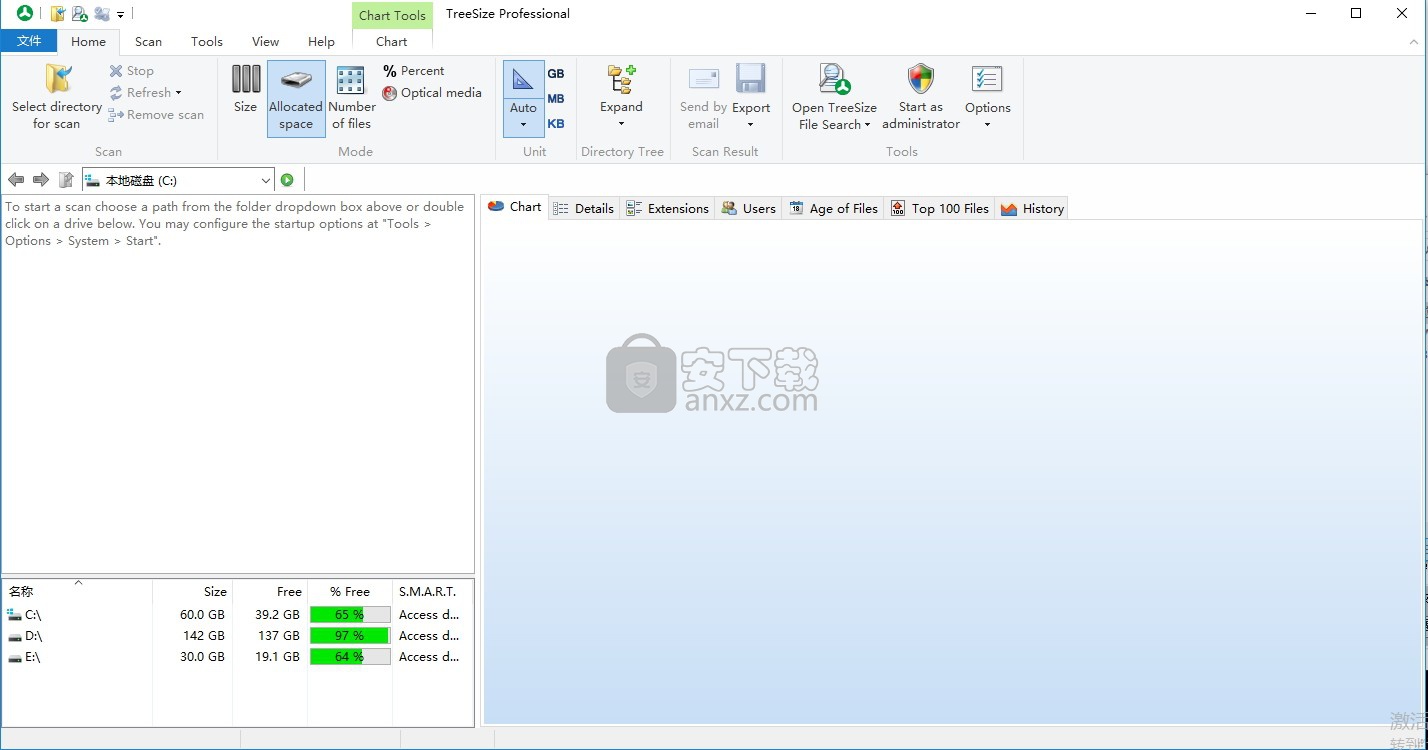
工具选项卡
在“工具”选项卡上,您将找到几个有用的TreeSize和Windows特定功能。

选项打开TreeSize的选项对话框。下拉按钮还提供对菜单项的访问,以便于导出/导入和重置应用程序设置。
打开TreeSize文件搜索使用当前所选分支的所有可用文件搜索类型(最大文件,最旧文件等)启动TreeSize文件搜索。有关TreeSize文件搜索的更多信息,请参阅使用TreeSize文件搜索一章。
管理预定扫描显示TreeSize的所有预定任务。任务可以在这里定制。
创建快照为此系统创建新快照。通过将快照数据与最近扫描数据进行比较,可以在以后使用快照来分析大小开发。
创建便携式安装将Professional版本的安装创建为可移植版本,例如在USB记忆棒上。所有设置都将保存到指定的安装目录中。
清空回收站删除回收站中的所有项目以释放磁盘空间。
删除过时的软件打开Windows控制面板小程序以卸载软件。
配置Windows系统还原定义Windows系统还原功能在本地硬盘驱动器上可以使用的空间大小。
碎片整理磁盘打开Windows磁盘碎片整理程序。
映射网络驱动器打开Windows“映射网络驱动器”对话框。
查看选项卡
功能区选项卡视图包含影响应用程序一般外观的所有操作和元素。
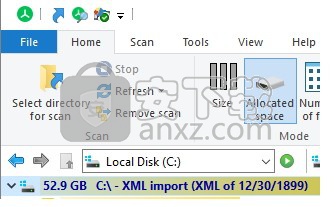
大小显示文件和文件夹的大小。
分配的空间显示硬盘上占用的磁盘空间,即“磁盘大小”。
文件数显示文件夹中的文件数。
百分比显示每个文件夹占用的父文件夹的百分比。
光学媒体显示文件和文件夹在CD或DVD等光学介质上占用的存储空间。
自动如果激活此选项,TreeSize将自动选择最合适的大小单位。
TB显示以TB为单位的TB值。
GB以千兆字节(GB)显示大小值。
MB显示大小值,以兆字节(MB)为单位。
KB以千字节(KB)显示大小值。
B以字节(B)显示大小值。
小数设置显示值中显示的小数位数。
按大小排序按大小排序项目(降序)。
按名称排序按字母顺序对项目排序。
没有排序不要对项目进行排序。这在扫描大型文件夹驱动器时非常有用,因为文件夹不会永久更改其位置。
组扫描对目录树中的所有扫描进行分组,以接收所有扫描的总结果。另请参阅“目录树中的组扫描”。
显示大小更改在目录树中显示大小更改而不是当前值。如果将当前扫描与XML报告或快照进行比较,则只能切换此视图选项。另请参见“尺寸比较”。
驱动器列表显示或隐藏驱动器列表。
扫描概述显示或隐藏扫描概览工具栏(提供当前所选扫描的总大小和文件和文件夹数等信息)。右键单击概述可以定义是否应该环绕或截断显示的信息,以防它不适合。
状态栏显示或隐藏状态栏(提供有关活动扫描过滤器和/或扫描过程中发生的错误的信息)。
隐藏空文件夹如果激活,则将隐藏所有文件为零的文件夹。如果因为应用了过滤器而存在大量此类文件夹,则此功能特别有用。
隐藏小于的文件夹如果隐藏了小于指定大小的激活元素。
扫描目标
最初,TreeSize旨在分析文件系统路径。当前版本使用户能够扫描无法通过文件系统路径访问的目标。其中包括Windows资源管理器左窗格中显示的每个文件夹。在本章中,我们将描述可以使用TreeSize扫描的所有目标:
的TreeSize扫描的目标
本地文件系统路径
要扫描文件系统路径,请在目录树顶部的驱动器下拉框中输入路径,或使用功能区选项卡“主页”上的“选择扫描目录”按钮。您还可以双击驱动器在窗口左下角的TreeSize驱动器列表中开始扫描。
远程文件系统路径
如果远程路径映射到驱动器号,请将其扫描为本地驱动器(如上所述)。此外,TreeSize支持UNC路径,如“\\ severname \ share”,可以在目录树顶部的下拉框中输入。您还可以使用功能区选项卡“主页”上的“选择扫描目录”按钮选择远程路径,然后浏览到“网络”文件夹中的路径。要搜索整个网络,请在此处选择“网络”文件夹或使用路径\\ *。
也可以使用右键单击菜单将UNC路径添加到驱动器列表中。
移动设备和智能手机
如果支持MTP协议,可以使用TreeSize扫描移动设备和智能手机。这些设备通常列在Windows资源管理器中的“此PC”下以及使用功能区“Home”上的“选择扫描目录”按钮时出现的对话框中。 TreeSize还支持在目录树顶部的下拉框中输入移动设备的路径:“此PC \ Galaxy Tab A”。
FTP服务器
如果FTP服务器列在Windows资源管理器中的“此PC”下,则可以使用功能区选项卡“主页”上的“选择扫描目录”按钮选择此FTP服务器进行扫描。您还可以使用以下语法在目录树顶部的下拉框中输入FTP服务器地址:“ftp://username@servername.com/path/”。
WebDAV和SharePoint Server
如果Windows资源管理器中的“此PC”下列出了WebDAV或SharePoint服务器,则可以使用功能区“主页”上的“选择扫描目录”按钮选择此服务器进行扫描。您还可以使用以下语法在目录树顶部的下拉框中输入HTTP(S)服务器地址:“https://servername.com/path/”。
Linux / Unix服务器
使用TreeSize,您可以使用SSH网络协议扫描Linux或Unix服务器,即使它们未集成到Windows存储环境中。您可以使用以下语法输入服务器共享的地址以通过SSH扫描到目录树顶部的下拉框中:“ssh:// servername / share”。
请注意:TreeSize将请求SSH连接的登录信息(用户名和密码)。或者,您可以直接在地址中获取这些:“ssh:// user:password @ servername / share”
Amazon S3云存储
您可以使用TreeSize扫描Amazon S3云存储。要扫描整个S3存储,只需在左上角的下拉框中键入s3://,然后按Enter键。要扫描某个存储桶,请使用:s3:// Bucketname /
TreeSize将要求访问令牌和相应的秘密访问令牌,并选择将其保存以备将来使用。您也可以在URL中提供此信息:s3:// Token:SecretToken @ Bucketname /
在“描述”列中,将显示文件的存储类(例如,标准的冗余度降低)。
目录树
TreeSize目录树是一个功能强大的工具,用于可视化文件和文件夹的大小。背景中的渐变条用作大小指示器,提供快速直观的概述:您将一目了然地看到哪些文件夹占据磁盘上的最大空间。可以像在Windows资源管理器中的文件夹树一样浏览目录树。
内容
·笔记
·展开或折叠目录树
·在目录树中进行组扫描
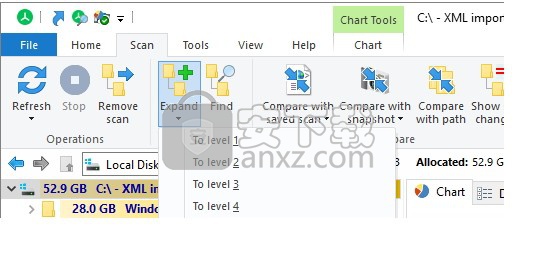
笔记
·如果将鼠标光标放在文件夹上,如果相应的选项处于活动状态,您将看到一个包含详细信息的工具提示。
·目录树支持增量搜索。要跳转到某个文件夹,只需在“目录树”中的任意位置单击后键入其名称的初始字符。然后,搜索将选择第一个匹配的文件夹。
·“查找”对话框(“扫描”选项卡)提供了一个简单的搜索功能,使您可以搜索目录树中的某些文件夹。
·右键单击左侧树中的文件夹或文件时,TreeSize将显示Explorer上下文菜单。此外,您会发现TreeSize子菜单提供了各种附加选项。
·非常大的文件夹以粗体文本标记。可以在选项对话框中配置阈值(选项>查看>常规)。
·可以在选项对话框(选项>视图>目录树)中配置渐变条的颜色。
展开或折叠目录树
使用“扩展”子菜单(可通过“主页”和“扫描”选项卡访问),您可以根据特定目录级别或用户定义的大小值展开/折叠和隐藏树中的某些文件夹。例如,您可以隐藏占用少于500 MB的任何文件和文件夹(请参见下面的屏幕截图)。这样,最相关的元素将显示在树中,而隐藏不重要的信息。
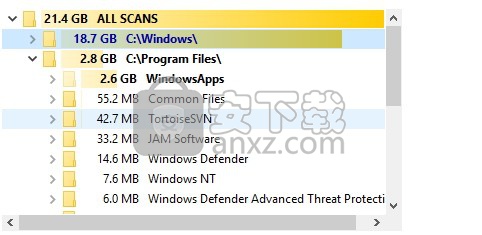
在目录树中进行组扫描
使用“组扫描”按钮(在“视图”选项卡上或通过上下文菜单可用),您可以将多个扫描合并到一个“虚拟根目录”中。虚拟根显示属于该组的所有扫描的摘要。这样,您将获得任意扫描的总大小和值。

图表
TreeSize能够在几种不同类型的图表中可视化文件夹信息。该信息基于TreeSize的当前活动视图模式。图表有三种基本类型,即:
·饼形图
·条形图
·树图
上下文选项卡:图表
请注意:选择“图表”视图时,将激活上下文选项卡。它允许您以多种方式操作图表,例如缩放,打开或关闭网格线,在2D和3D模式之间切换,更改颜色等。使用选项卡,您还可以将当前图表复制到剪贴板或将其另存为文件。
使用“选项”对话框可以获得更多个性化图表的选项。
某些元素专门用于某些类型的图表(例如,仅用于“树图”图表的“详细程度”)。
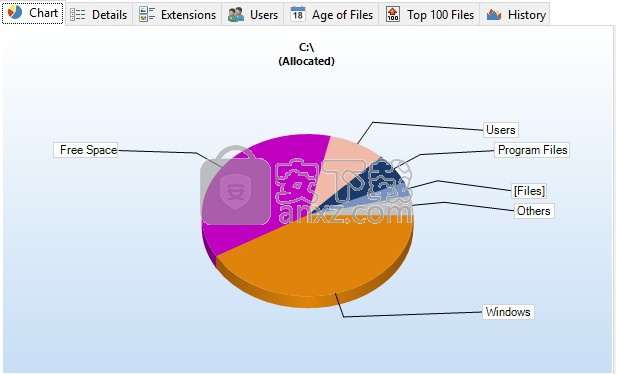
对于所有目录图表,通常可以使用以下命令:
饼图切换到饼图视图。
条形图切换到条形图视图。
树形图切换到分层图表视图。
保存将当前图表另存为图形文件。
电子邮件导出当前图表并通过电子邮件发送。您可以在选项对话框中配置电子邮件设置。
剪贴板将当前图表复制到剪贴板(可以粘贴到其他应用程序中)。
打印图表打印当前图表。
颜色使用颜色选择器为下面的图表选择颜色:选择一种颜色,然后单击要应用颜色的饼图部分。
在3D中以3D或2D方式显示图表。
在图表上放大缩放。
缩小缩放图表。
缩放100%将缩放重置为100%。
根据显示的图表类型,还有其他选项:
对于饼图:
显示可用空间显示驱动器的可用空间作为附加切片。
对于条形图:
显示网格显示或隐藏此图表的网格线。
对于树形图:
细节级别更改树形图的详细级别。
显示可用空间将驱动器的可用空间显示为单独的磁贴。
包含的元素树形图允许您指定图表中应包含的元素。每个图块的大小表示相应元素的大小(通常是包含文件的汇总大小),就像文件夹一样。
激活要包含的多种元素类型,将隐含层次结构:每个文件属于一个扩展,每个扩展属于一个文件类型组,每个组属于一个文件夹。
图表的图例将适应所选元素。
有几种选择:
显示单个文件为每个文件包含单独的磁贴。
显示扩展名包含文件夹中包含的每个扩展名的单独磁贴。
显示文件类型组为文件夹中包含的每个文件类型组包含单独的磁贴。
上下文菜单
右键单击任何图表会显示一个弹出菜单,其中包含其他功能,例如在Windows资源管理器中打开相应的项目。
饼形图
饼图显示目录树中当前所选项目的每个子文件夹的相对部分。
该图包含每个文件夹的名称,大小(或分配的空间或文件数;有关详细信息,请参阅查看模式)及其百分比值。可以在名为“其他”的切片中汇总小文件夹。
如果任何驱动器的根显示在饼图中并且您已切换到“已分配空间”模式,则此驱动器的可用空间也将显示为饼图的一个切片。可以在选项菜单中打开或关闭此行为。饼图将可用空间显示为其中一个切片,并相应地计算百分比(相对于其他),因此如果TreeSize没有看到所有文件,则百分比值可能与驱动器的“%Free”值不同。 FAQ条目涉及可能的原因。
将鼠标悬停在切片上将显示有关相应文件夹的详细信息,双击将更改为所选文件夹。
双击切片将显示所选文件夹的饼图视图。如果单击的切片表示文件,则会执行该文件。右键单击切片以执行文件操作,如删除,复制,粘贴,属性等。要一次管理多个文件夹,请在图表中选择所需的段时按住Shift键。
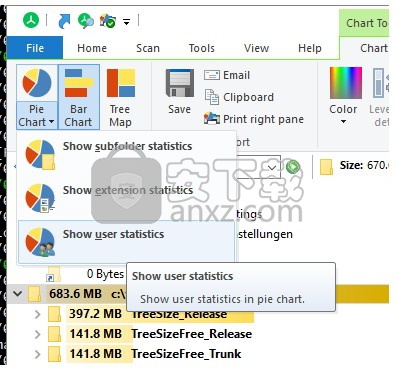
请注意,饼图不仅可以显示目录树中当前所选项目的每个子文件夹的大小,还可以显示文件扩展名的分布,甚至是文件和目录所有者(用户统计信息)。要更改饼图的类型,请单击功能区按钮标题旁边的下拉箭头(参见下图)。
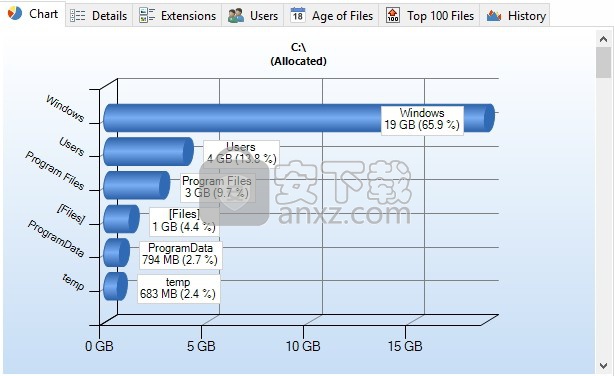
条形图
条形图以水平条形式显示文件夹大小。图表背景中的网格线可以轻松确定文件夹大小并对每个文件进行比较
与同一目录级别上的其他文件夹相关的文件夹。与饼图一样,将鼠标悬停在某个栏上会调出有关相应文件夹的更多详细信息。双击条形图将显示所选文件夹的条形图视图。
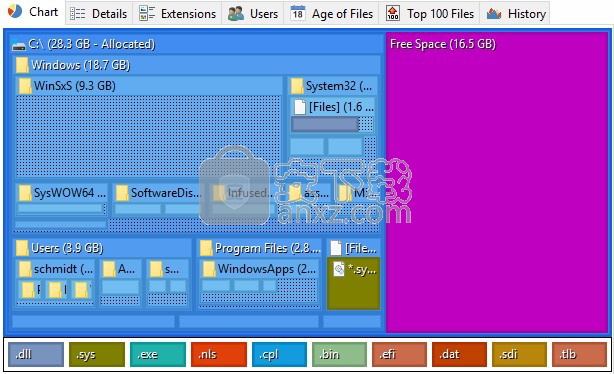
树地图
树形图是一个分层图表,能够可视化所选目录分支的每个子文件夹(不仅是直接子文件夹)的大小。
每个文件夹都显示为一个矩形。矩形区域表示相应文件夹的大小。子文件夹的矩形位于其父文件夹的矩形内。如果文件夹没有子文件夹并且在扫描期间激活了文件扩展名统计信息,则文件类型现在显示为子项目。
矩形面的颜色表示目录级别。颜色范围从深蓝色(顶级目录)到浅蓝色(具有深层文件系统级别的目录)。可以使用上下文选项卡中的颜色选择器调整这些颜色。树形图的上下文菜单还允许您应用预定义的颜色方案。显示的矩形必须具有要显示的最小尺寸。您可以使用上下文选项卡中的“细节级别”跟踪栏自定义此最小值。如果此值很小,则图表可能看起来非常复杂且令人困惑。
如果将鼠标光标放在图表上,您将看到一个工具提示,其中包含有关光标悬停的目录的信息。双击其中一个矩形将导航到目录树中的相应目录。树形图支持拖放操作。
·我们的MSI安装程序现在需要安装密钥。仍支持使用MSI安装程序进行无人参与安装。请参阅帮助中的“安装”一章,了解如何将安装密钥作为命令行参数传递。
·移动设备扫描的性能显着提高。
·如果在Windows计划任务中将计划的TreeSize任务的间隔更改为TreeSize不支持的设置,则在TreeSize中编辑任务时,间隔现在保持不变。
·移动设备的空闲和总空间现在显示在状态栏和驱动器列表中。
·只要打开“工具>选项>扫描>跟踪NTFS特定功能”选项,TreeSize现在就会考虑Windows 10的新NTFS压缩功能。请注意:使用这些新算法压缩的文件在文件属性中不会被Windows标记为压缩。
·“工具>选项>视图>常规”中添加了一个用于停用TreeSize拖放功能的新选项(需要激活“专家模式”复选框)。关闭拖放操作可以防止关键系统发生意外更改。
·TreeSize任务调度程序现在支持使用命令行参数/ SCAN指定包含扫描路径的文本文件。
·修正:在某些系统上,主窗口左上角的文件夹下拉框在输入路径或选择路径时表现得很奇怪。这些问题已得到纠正。
·修正:使用计划扫描将多个报告导出为PDF文件时,将导出所有报告(不仅是最新报告)。
·修正:通过电子邮件发送报告的计划扫描将不再使用从HTML导出选项导出层次结构的设置,而是使用电子邮件导出选项。可以在TreeSize“选项”对话框中配置这些选项。
·修正:压缩和解压缩“详细信息”列表中的文件夹现在可以再次递归工作。
·修正:修复了TreeSize使用4GB以上内存时发生的崩溃问题。
·修正:通过“选项”对话框激活和取消激活“详细信息”列表中的列不再将它们缩小到0像素的宽度。
·修正:修复了保存已与保存的XML文件进行比较的扫描后发生的错误。
·修正:即使底部的小图表被禁用,“扩展”统计信息现在也会正确填充。
·修正:在现有的旧版本上创建TreeSize v6.3的可移植安装现在可以获得适当许可的便携式安装。
·修正:创建便携式安装时,某些USB硬盘驱动器不再被检测为固定内部驱动器。
·修正:“主页>打开TreeSize文件搜索>长路径文件”功能不扫描长路径,但重新启动了上一次搜索。这已不再是这种情况。
·修正 - 文件搜索:修复了阻止搜索“\\ 192.168.123。*”等IP地址范围的错误。
阿里云盘PC版 磁盘工具138.77 MB6.3.3
详情悦库网盘 磁盘工具744.43 MBv5.6.8
详情闪迪官方固态硬盘工具 SanDisk SSD Dashboard v2.3.2.4 中文免费版 磁盘工具3.42 MB2.3.2.4
详情硬盘分区 DiskGenius 磁盘工具71.48 MBv5.5.1.1508
详情U盘引导制作工具 USBoot v1.68 简体中文版 磁盘工具0.57 MB1.68
详情硬盘测速 CrystalDiskMark 磁盘工具3.31 MBv8.0.4c 中文
详情Arsenal Image Mounter Pro(磁盘挂载器) 磁盘工具9.4 MBv3.0.64 免费版
详情AweEraser Enterprise(数据擦除软件) 磁盘工具15.9 MBv4.1 (附安装教程)
详情ramdisk plus(虚拟磁盘) 磁盘工具10.2 MBv11.7 中文
详情UltimateDefrag(磁盘碎片整理工具) 磁盘工具4.0 MBv4.0.98 汉化
详情WinImage(磁盘映像工具) 磁盘工具1.7 MBv8.1 中文
详情IM魔术分区调整(无损硬盘分区工具) 磁盘工具27.56 MBv3.6.0 中文
详情DFSee(磁盘分析工具) 磁盘工具48.8 MBv15.1
详情Eassos PartitionGuru v4.9.5 官方版 磁盘工具59.5 MB
详情Hasleo BitLocker Anywhere(BitLocker加密解密工具) 磁盘工具16.3 MBv4.0
详情U盘变内存(eBoostr Pro) v4.5.0.596 磁盘工具3.00 MB
详情easeus partition master(磁盘分区与管理工具) 磁盘工具44.55 MBv14.0
详情ScanMaster-ELM(汽车诊断系统) 磁盘工具16.7 MBv2.1 中文版
详情Primo Ramdisk Ultimate Edition(虚拟硬盘内存软件) 磁盘工具9.68 MBv6.1.0 免费版
详情GiliSoft Private Disk(磁盘加密软件) 磁盘工具6.0 MBv8.0.0
详情硬盘测速 CrystalDiskMark 磁盘工具3.31 MBv8.0.4c 中文
详情U盘工具大全(启动、格式化、修复、加密)全套 磁盘工具12.00 MB
详情惠普U盘格式化工具 毛桃PE专用版 磁盘工具0.12 MB
详情Paragon Alignment TooL 磁盘工具36.12 MB4.0.64 汉化
详情硬盘哨兵 Hard Disk Sentinel Pro 磁盘工具47.1 MBv5.61.11463 简体中文
详情Paragon Hard Disk Manager 17(磁盘管理工具) 磁盘工具301 MBv17.13.1
详情Win32 Disk Imager(Win32磁盘映像工具) 磁盘工具14.8 MBv1.0 中文绿色版
详情硬盘分区 DiskGenius 磁盘工具71.48 MBv5.5.1.1508
详情O&O Defrag 专业版 15.8 简体中文注册版 磁盘工具24.00 MB
详情Eassos PartitionGuru v4.9.5 官方版 磁盘工具59.5 MB
详情Parted Magic(磁盘工具箱) 磁盘工具783 MBv2020.02.23
详情硬盘分区格式化工具集锦 磁盘工具13.00 MB
详情WinSetupFromUSB(U盘启动盘制作工具) 磁盘工具24.0 MBv1.8 附带使用说明
详情内存盘 SoftPerfect RAM Disk v4.0.7 中文免费版 磁盘工具3.00 MB
详情U盘专业烧录修复+图解--使U盘起死回生--U盘厂家提供 磁盘工具1.00 MB
详情fat32format(Fat32格式化工具) 磁盘工具0.18 MBv1.1 绿色免费版
详情优启通(EasyU) 磁盘工具483.51 MBv3.3.2019.0605 官方版
详情三星ssd优化软件(Samsung Magician) 磁盘工具27.9 MBv5.3.0 官方中文版
详情易我分区表医生 磁盘工具44.3 MBv3.0 附序列号
详情硬盘维护检测工具集锦 磁盘工具11.00 MB
详情硬盘分区 DiskGenius 磁盘工具71.48 MBv5.5.1.1508
详情Abelssoft WashAndGo(磁盘清理工具) 磁盘工具33.7 MBv26.52.32937
详情阿里云盘PC版 磁盘工具138.77 MB6.3.3
详情Bad CD Repair Pro 4.10 汉化注册版 磁盘工具0.55 MB
详情U盘引导制作工具 USBoot v1.68 简体中文版 磁盘工具0.57 MB1.68
详情坏盘分区器FBDISK 1.1 磁盘工具0 MB
详情Pro Magic 6.0 简体中文旗舰版 磁盘工具0 MB
详情硬盘再生器 HDD Regenerator 2013 汉化 磁盘工具3.00 MB
详情俄罗斯超级硬盘维修工具 PC3000 12 完美 磁盘工具0 MB
详情诺顿磁盘医生(Norton Disk Doctor) 2005 汉化第二版 磁盘工具0 MB
详情